Si hay algo que es duramente criticado es el excesivo uso de Photoshop en las fotografías de modelos, donde se modifican hasta límites insospechados para convertir a mujeres guapas en auténticas diosas.
Ahora bien, ¿qué tal si nosotros pudiéramos conseguir esa piel de porcelana con un par de clicks? Seguro que cuando se lo contemos a nuestra amiga a la que le hemos hecho una sesión de fotos, se vuelve loca.
Para llevar a cabo este cambio tenemos a nuestro alcance a Portraiture, un plug-in para Photoshop o Lightroom compatible tanto con Windows como con Mac y que por un precio de 200 Dólares podremos conseguirlo. El precio es bastante alto para ser un plug-in, pero funciona tan increíblemente bien que merece la pena pagar por él.
En este tipo de software, cuando vemos los resultados en la web del fabricante, siempre nos ponen ejemplos ideales en los que los resultados son asombrosos, pero a la hora de la práctica, distan bastante de lo que nos prometían.
Sin embargo, en Portraiture los resultados son tan sorprendentes como nos prometen. Como muestra, os dejo una foto del antes y el después del tratado:

Los resultados son bastante aceptables trabajando en automático y no necesitamos tocar demasiado para mejorar la imagen. Portraiture detecta automáticamente las zonas de piel y las suaviza, el resto de la fotografía queda intacto.
No hay mucho donde tocar, pues la ventana de Portraiture se separa en tan solo tres paneles donde podremos modificar el detalle del suavizado, la máscara de los tonos de piel y los ajustes básicos.
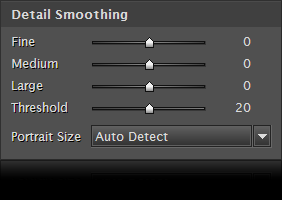
En el panel de Detail Smoothing, Portraiture se encarga de eliminar los artefactos de la imagen, conservando la textura de la piel y el resto de detalles de la imágen. Aquí podremos hacer un ajuste fino del efecto que queramos conseguir a través de distintas barras de desplazamiento, donde podremos modificar los valores de detalles pequeños, medianos y grandes, además del umbral de acción del suavizado.
Por otro lado, la opción de Portrait Size nos permite ajustar los parámetros de suavizado para los distintos tipos de retrato (en este caso lo mejor es dejarlo en modo automático).
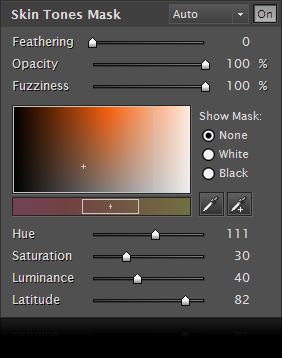
El panel de Skin Tones Mask nos ofrece la posibilidad de controlar el suavizado a través de los distintos tono de la piel del sujeto de la imagen. Si lo dejamos en automático, él sólo se encargará de generar una máscara de la piel y así ofrecerá los resultados.
Si queremos, podemos jugar con los ajustes manuales para crear una máscara más acorde a lo que buscamos. Sin embargo, en modo automático funciona perfectamente.
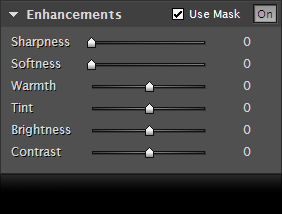
Por último, en el panel de Enhacements, podemos hacer los típicos ajustes que bien podríamos haber realizado con Photoshop o Lightroom, tales como la nitidez, la suavidad, la saturación, el tinte, brillo o contraste.
Página oficial | Portraiture
En Xataka Foto | Suavizar la piel en Photoshop

Ver 38 comentarios
38 comentarios
Conrad
El programa es una joya. No sólo te permite convertir las pieles en porcelana, también te deja simplemente suavizarla...no olvidemos que hay algo más que los extremos. Da una libertad de acción bastante notoria, y los mejores resultados se obtienen con la barra en el punto central, no con todo al máximo.
Las ventajas en fotografía de moda o publicitaria de corregir defectos son obvias. Tendemos a pensar que en publicidad se usan modelos perfectos para que queramos ser como ellos...más bien pienso que se hace así para que nos fijemos menos en ellos y más en el producto en sí. Imaginad dos anuncios de una chica mostrando un tetrabrik de leche, en uno de ellos la chica es perfecta, en el otro tiene un grano entre las cejas. En cuál de los dos pasaría el producto a un segundo plano en la atención del consumidor? Estamos tan acostumbrados a la perfección en publicidad que no destaca, lo que llama la atención es lo opuesto.
Otro motivo que encuentro para suavizar la piel es conseguir un retrato más representativo de la persona que se fotografía. Una cosa es un anciano cuyas arrugas y cicatrices forman parte de él, le aportan personalidad, y otra distinta es una veinteañera que el día de la sesión se ha levantado con puntos en la nariz y pellejitos en la cara. Eso no es parte de ella, ni la define, veo lógico que se eliminen.
Lo malo no son los programas que permiten un buen retoque, sino la gente que los usa mal.
caras
Retoque posterior? pero si el retoque lo hacen las mujeres antes!! Se llama maquillaje. Al que le guste lo natural, fuera maquillaje, ropas que esconden los defectos corporales, peinados que cambian la forma de la cabeza, zapatos que te hacen parecer más altos. En fin. A un mono tampoco se me ocurriría pasarle el Portraiture ese. pero a una mujer... Por qué no? es solo para corregir el maquillaje que ya lleva.
Saludos
brucecedillo
esperaremos para comprar por lo de la compatibilidad... buscare alguna demo para sopesar si es tancorrecto en automatico.
josejavier.hernandez
Creo sinceramente que es incompatible la fotografía con la naturalidad. La fotografía no es la realidad, sino una imitación de ella. Pienso que para un primer plano es necesario suavizar la piel, sobre todo en retratos de estudio ya sea en interior o exteriores. Además ocurre con las buenas lentes existentes en el mercado que resaltan aún más las impurezas del rostro y no se trata de eso. Me parece extraño que te lleves un equipo completo de flashes, reflectores y demás y posteriormente en procesado se descuide la piel del modelo. No tendría sentido.
En cuanto al software estoy de acuerdo con Acwar sobre los buenos resultados de Nik Color Efex y su filtro "Dinamic Skin Softener", aunque personalmente uso desenfoque gaussiano regulando radio y opacidad.
Andrey
Dejemos de cursilerías que si la foto debe ser natural o se puede retocar o no...
Para mi las fotos son mejores sin retoque, estoy de acuerdo, pero si haces trabajos para clientas les vas a soltar el rollo de que la belleza está en su interior y de que las fotos al natural son mejor y todo eso?? Jajaja, primero te van a mirar feo, luego se reirán de ti y en seguida cambiarán de fotógrafo
Y el que se dedique a hacer fotos solo por hobby de seguro que mas de una vez se ha topado con amigas que te piden el favor de que les tomes una foto y les hagas lucir "mas bellas"
Este programa es una opción y nada mas, el que se sienta ofendido o crea que va a dejar de ser profesional por usarlo pues no lo use y ya, y cuando vea un post de este tipo tapese los ojos y brinquese al que sigue... y dejese de rollos de que si es profesional o natural o no
quique_bloody
El CS5 está a punto de salir. Vendrá incorporado este plugin? Si no es así, sería compatible con esa versión?
De no ser así, el que viva de esto (no es mi caso) y quiera tener el set completo actualizado va a tener que hacer un buen desembolso :)
A mi me gusta tener estas opciones de poder trabajar con la piel. Un poco de suavizado nunca viene mal.
Y a los que no les gusta, pues supongo que también les dirán a sus modelos: hey! no te maquilles, que si no tu piel no es natural y no veo tus poros!
Siempre hay gustos para todos, claro.
montsebonet
Y qué tiene de malo una piel con toda su naturaleza. No soy muy partidaria de usar photoshop, más bien mis retoques son en el contraste y la iluminación, y alguna cosilla más. Pero ante todo....qué hay de malo en la naturalidad? sé que me vais a machacar con comentarios posteriores..pero..sólo es la humilde opinión de una humilde aficionada que hace nada que se enamoró de la fotografia.
torero
brutalmente bueno y enormemente caro....la efectividad es increible,aun asi este tipo de cosas ayudan a que no nos aceptemos bien......
AcWAr
Con ese precio que tiene no se si renta mas la suite de efectos "Nik Color Efex", que ademas de la piel de porcelana trae otros tantos filtros bastante curiosos
Takashy
Estoy de acuerdo contigo Miguel Angel, y me parece muy interesante lo que comentas sobre cómo se realiza el retoque en la fotografía de alto nivel. En cuanto a mi observación sobre el comentario de Perplejo, lo que yo le he entendido a él es que en fotografía profesional no se usa el retoque de la piel, ni con Portraiture ni con ningún otro software, y de ahí mi respuesta.
Gracias de nuevo por la aclaración. Abrazote
Takashy
Hombre... tampoco hay que ser tan tajante, ¿no te parece?
Miguel Angel
http://www.erwinolaf.com/
Mirad el tríptico del autorretrato (genial) y haced zoom. Esto es un retoque de piel bien hecho, como el que refería Peperplejo, y ya quisiera Portraiture o cualquier otro programa hacer eso.
Buena luz, buen soporte de captura y un procesado impecable a mano (pincel corrector, vaya...).
Pese a todo, la mayoría de madres me piden que sus hijos parezcan de porcelana y como tengo que comer.., doy gracias a Portraiture (lo uso bastante).
corsi
Todo depende del tipo de necesidad que se tenga. No es lo mismo un trabajo profesional con unas características específicas y puntuales pedidas por un cliente, que un trabajo a nivel personal y en plan aficionado. Creo que cualquiera de las dos opciones a la hora de realizar un retrato y procesarlo son perfectamente válidas y muy respetables...todo depende de su finalidad. Yo personalmente soy más afín a resultados naturales, pero no dejo de reconocer que en determinados trabajos el acabado del que habla este post es perfecto y nada despreciable...al contrario...es un acabado estupendo.
47081
Bueno, yo creo que la técnica de retoque fotográfico tiene recursos que puedes utilizar o no. Depende de la necesidad, la cuestión artística o lo que le parezca al fotógrafo. Opino que ni hay reglas ni un criterio universal que pueda llevarnos a afirmar si una fotografía es de calidad, mucho menos si se trata de una obra artística o no.
47086
Que genial este plug in me encanta gracias por la información! Este blog es realmente muy bueno, felicitaciones!!!
Torolobo
yo creo que lo mejor para los retratos es comprarse una castaña de maquina de niño de primera comunion, asi ni salen los poros y la foto tomada seguro que no tiene que ver nada con la realidad, saldra un trozo de carne con ojos que es lo que le gusta a los amigos de los retoques, yo creo que teniais que crear las fotos con el programa y dejaros de gastar dinero en camaras y buenos objetivos, tu que eres fotografo? noooooo soy manipulador de Photochop.